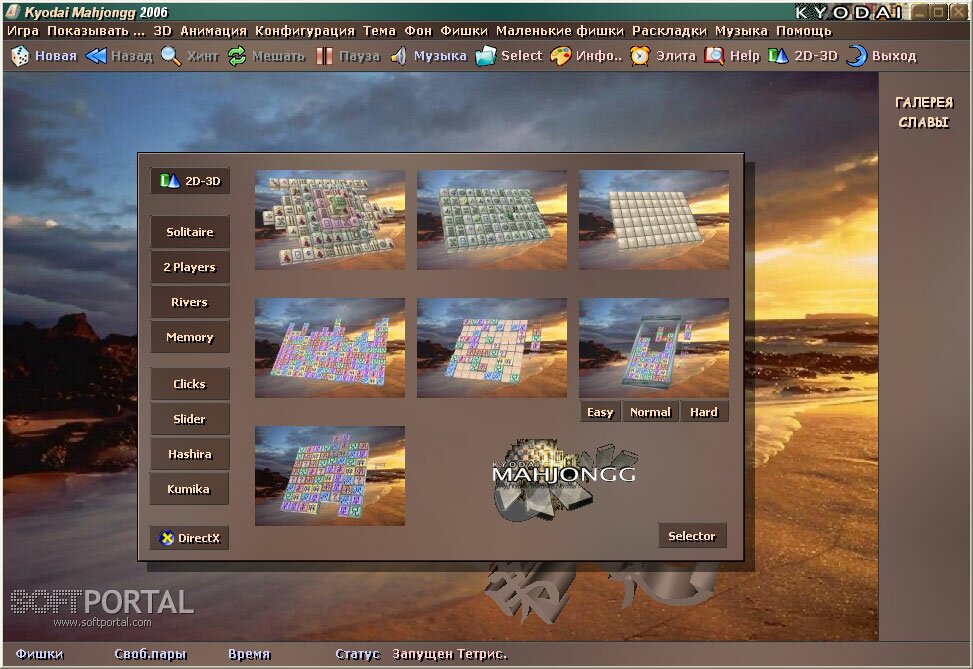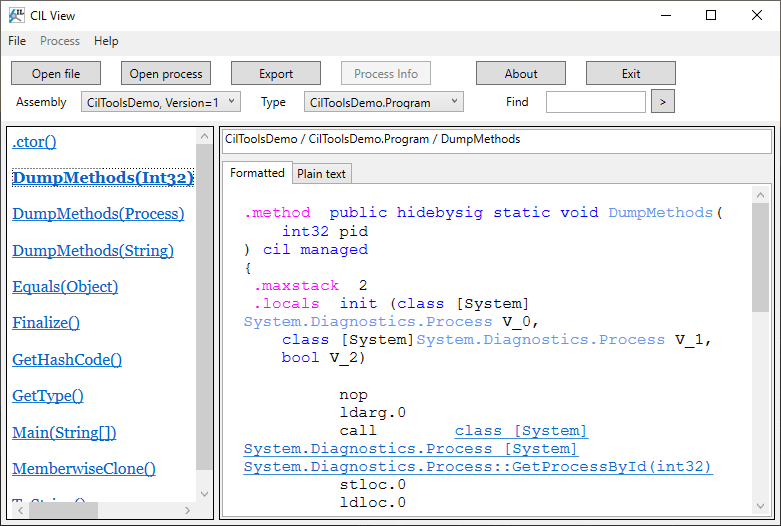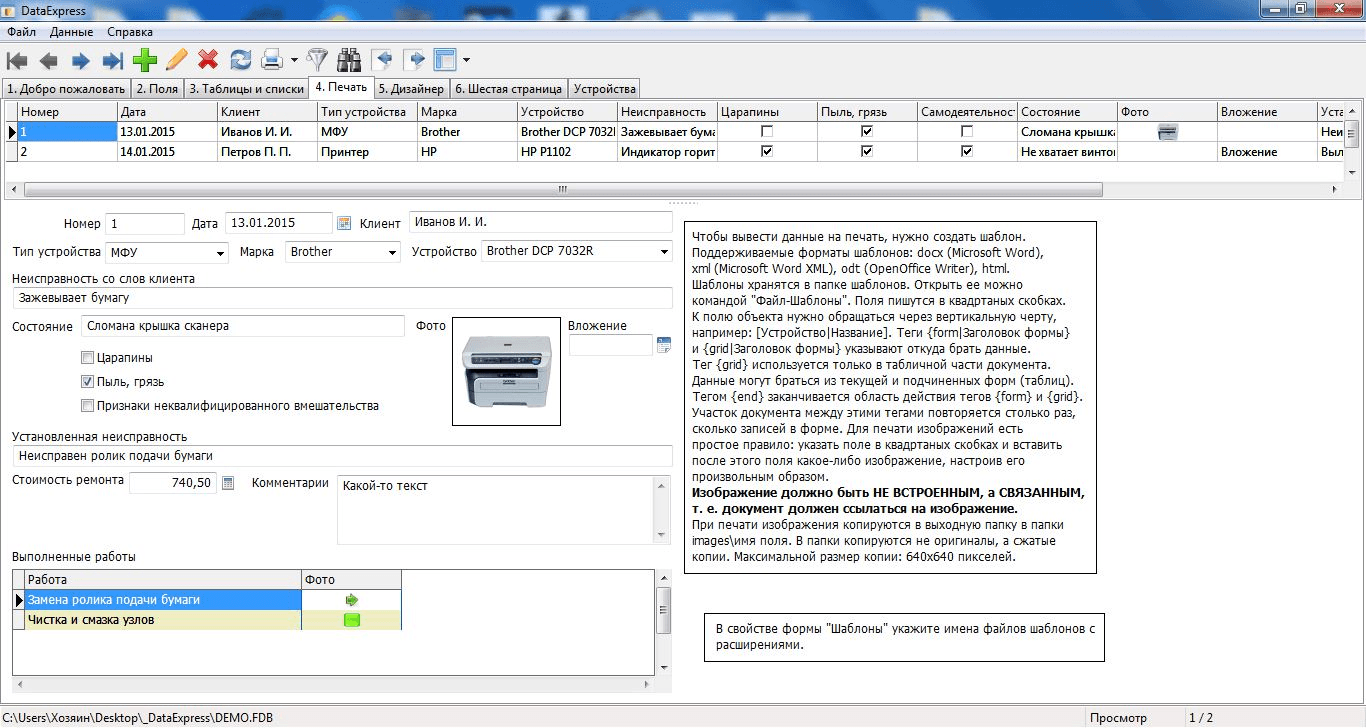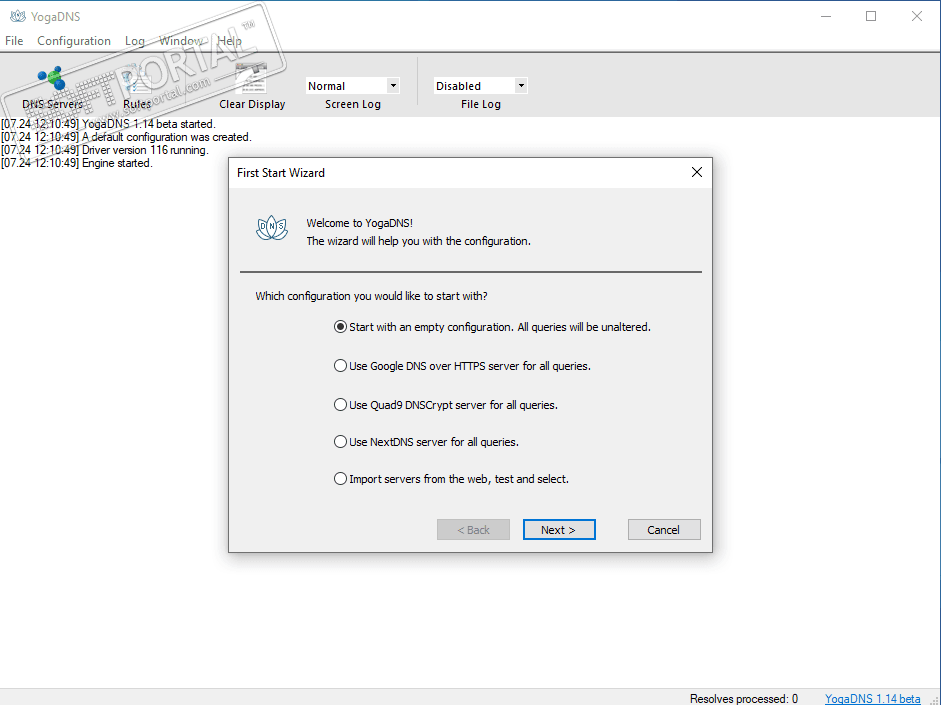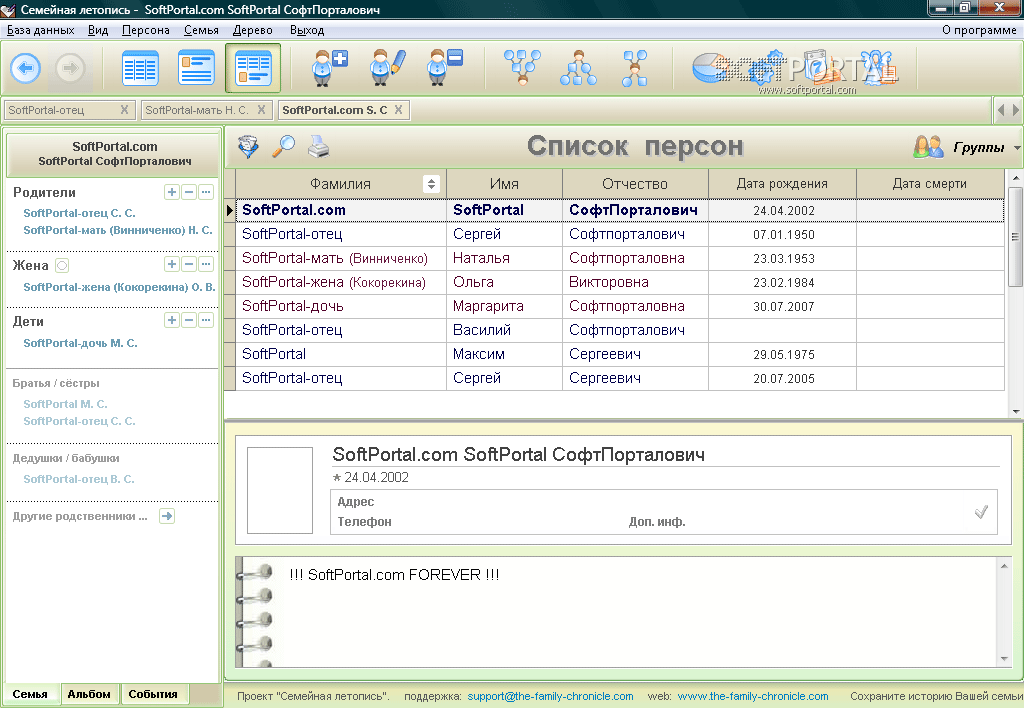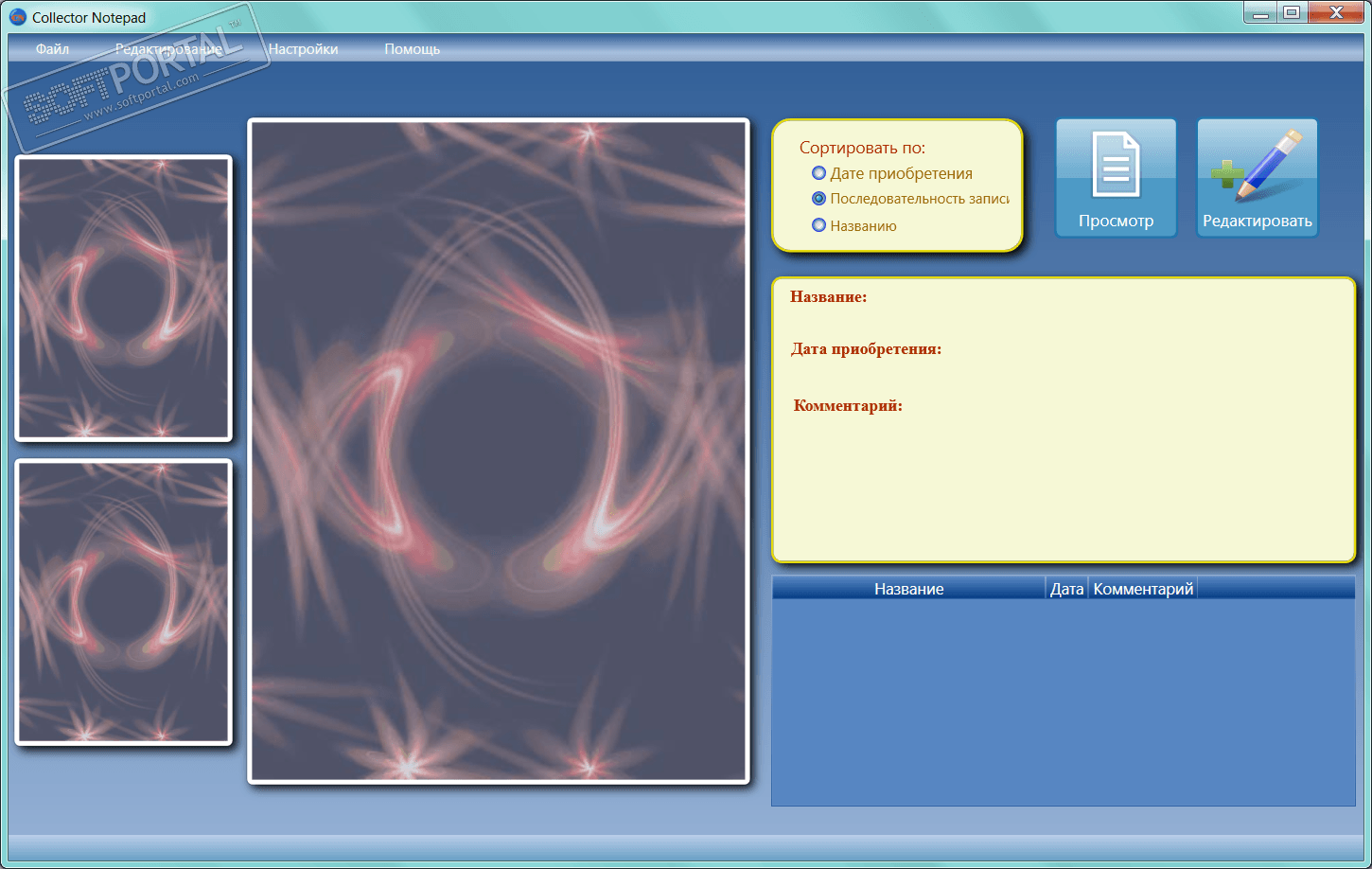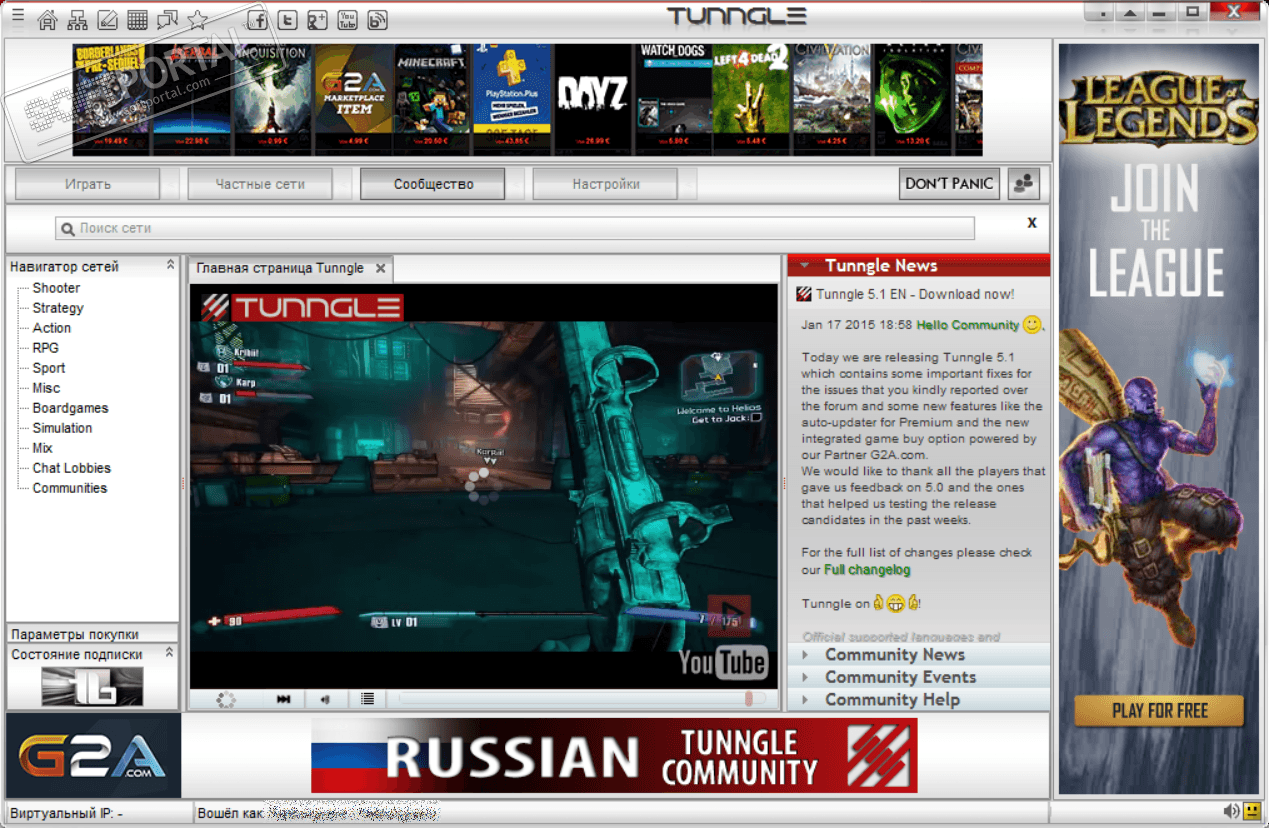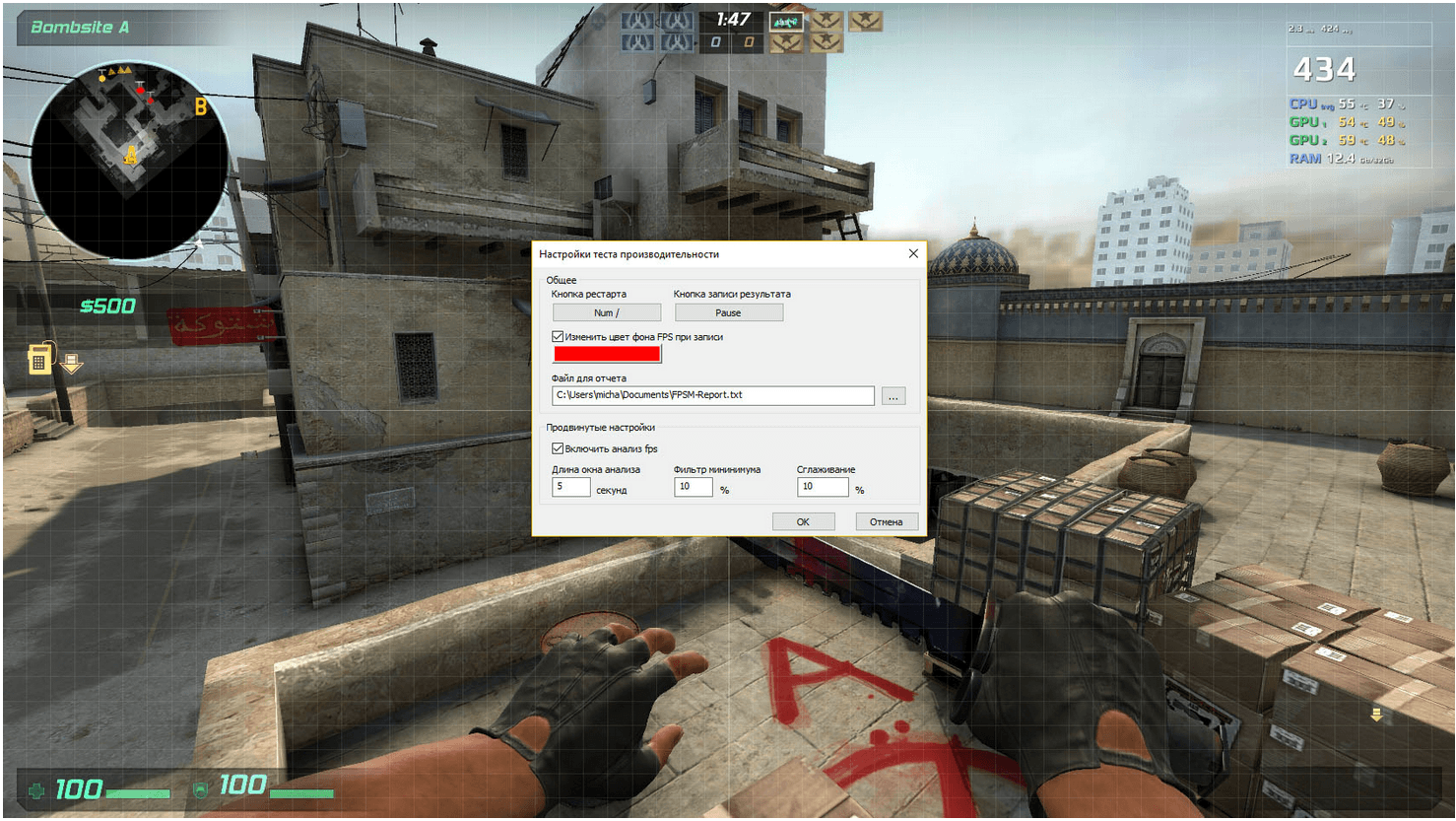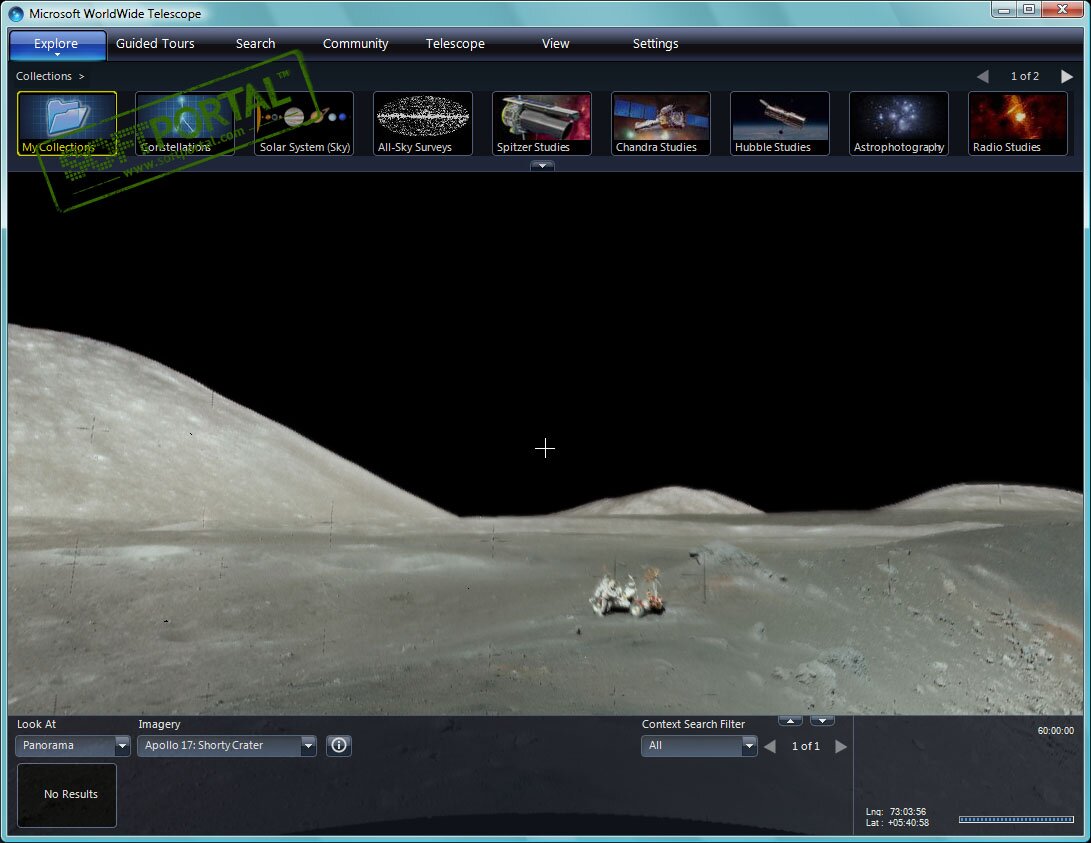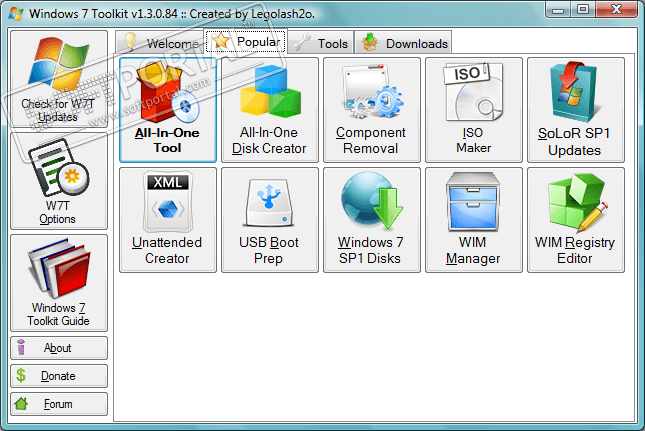- Розмір шрифту: Більший Менший
- Переглядів: 3647
- Коментарів: 0
- Поскаржитись
Як видалити віруси з комп'ютера?
 Щоб видалити віруси з комп'ютера, не обов'язково бути комп'ютерним профі, або ж оплачувати дорогі послуги майстра. Сьогодні я хотів би описати Вам ті способи лікування зараженого комп'ютера, які сам використовував не раз, і вони допомагали навіть у тих випадках, коли система не завантажувалася, а переустановка Windows 7, або будь-якої іншої версії, просто не допомагала.
Щоб видалити віруси з комп'ютера, не обов'язково бути комп'ютерним профі, або ж оплачувати дорогі послуги майстра. Сьогодні я хотів би описати Вам ті способи лікування зараженого комп'ютера, які сам використовував не раз, і вони допомагали навіть у тих випадках, коли система не завантажувалася, а переустановка Windows 7, або будь-якої іншої версії, просто не допомагала.
Почнемо з простого: будемо сканувати комп'ютер на наявність вірусів за допомогою антивірусної програми, а закінчимо більш ефективними методами: за допомогою запису свіжих версій антивірусів на диск або флешку.
Ось який план наших дій:
1. Розглянемо симптоми зараження
2. Перевіримо комп'ютер антивірусом
3. Сканування системи при завантаженні
4. Скачаємо і перевіримо ПК утилітою від Доктор Веб
5. Запишемо утиліта від Касперського на флешку і зразу проскануємо
Про все по порядку.

Які симптоми зараження ПК вірусами?
- гальмує комп'ютер
- з'являються дублі файлів ("забивається" вільне місце на диску С)
- псуються або пропадають дані на жорстких дисках
- невідомі програми в автозавантаженні
- не працюють деякі програми або зависають
- з'являються банери поза браузера (відправ смс, скачай щось і т.д.)
- інтернет став погано працювати
Це основні симптоми зараження комп'ютера вірусами. Звичайно, можуть бути й інші, але як показує практика - ці зустрічаються дуже часто.

Перевіряємо комп'ютер антивірусом
Найчастіше на комп'ютері стоїть якийсь антивірус (Касперський, NOD32, Доктор веб). Якщо з якихось причин ви не обзавелися їм, то для початку рекомендую встановити безкоштовний Аваст. Відкрийте його і виконайте Повне сканування.

Зазвичай це займає кілька годин, однак ще дивлячись який обсяг вашого жорсткого диска. Якщо будуть знайдені загрози, то ми лікуємо їх (видаляємо, відправляємо в карантин)

Скануємо Windows при завантаженні
Досить-таки часто видалити віруси з комп'ютера описаним вище способом не виходить. Якусь частину Аваст (або інший антивірус) може не побачити, яку просто не зможе при запущеній системі сканувати. Тому є така функція, як сканування на наявність вірусів при завантаженні операційної системи.
В Avast запускається цей режим легко. Потрібно перейти на вкладку Сканування, потім зі списку вибрати останній пункт Сканування при завантаженні ОС і натиснути Пуск.

Завдання запланована, і нам відразу пропонують перезавантажити комп'ютер і почати виконання операції.

В такому режимі антивірус справляється з набагато більшою кількістю вірусів.

Утиліта від Доктор Веб - CureIt
Можливо цей пункт треба було поставити трохи вище, тому що тут також мова піде про антивірусі, який сканує ПК, коли комп'ютер включений. Це дуже ефективна утиліта під назвою CureIt, розробником якої є Dr.Web. Я присвятив цілий урок даній програмі: Доктор Веб - Видалення вірусів, але і тут торкнуся її можливості.
Дана утиліта безкоштовна і не вимагає установки, а головна її фішка в тому, що вона дуже часто бачить ті віруси, які вже встановленого захисного програмного забезпечення чомусь не під силу.
Важливо! Потрібно завантажити останню версію зі свіжими базами! Для цього рекомендую зайти на офіційний сайт - тут, і виконати завантаження.
Запустіть утиліту і виконайте пошук вірусів. Почати перевірку!!!


По закінченню залишиться Знешкодити знайдені загрози.

Утиліта від Касперського для критичних заражень
Якщо видалити віруси не вийшло з допомогою вищеописаних способів, то цей повинен стати реально рятує. Утиліта Kaspersky Rescue Disk від компанії Касперський призначена для сильно заражених комп'ютерів, коли не виходить навіть увійти в Windows (як було описано на початку уроку).
Відкрийте сторінку на офіційному сайті антивіруса Касперського: http://support.kaspersky.ru/8092 і завантажте образ антивіруса за посиланням Iso-образ Kaspersky Rescue Disk 10 :)).

Також нам знадобиться USB-флешка, на яку буде записаний образ, і програма для запису, все за тією ж адресою трохи нижче йде посилання: Утиліту для запису Kaspersky Rescue Disk 10 на USB.

Тепер все дуже просто. Після скачування вище описаного, нам потрібно розпакувати програму і запустити її, потім вказати їй де лежить ISO образ антивіруса, вибрати флешку і натиснути СТАРТ.

За кілька хвилин буде створена завантажувальна флешка з антивірусом Касперський.

Тепер потрібно перезавантажити комп'ютер зайти в BIOS і поставити завантаження з флешки на перше місце.


Ще раз перезавантажуємо ПК і вже починає завантажуватися флешка з антивірусом. Тут відразу тиснемо Enter, вибираємо мову, приймаємо умови угоди, входимо в графічний режим.





Потім вказуємо на яких дисках потрібно шукати віруси (вказуємо природно всі розділи, які відносяться до жорсткого диска).

А тепер чекаємо, чекаємо і чекаємо.

В процесі нам запропонують щось зробити з знайденими погрозами (трояни, шпигунські програми, руткіти та інші знайдені віруси).

По закінченню перевірки і видалення вірусів з комп'ютера залишається його перезавантажити і увійти вже в нормальний режим.

Пишіть свої способи та історії лікування заражених машин", думаю багатьом буде цікаво хто і як вміє видаляти віруси з комп'ютера.
Ваш помошник
Відео дня
Головне на ПК-манія
Где купить бюджетный смартфон
Интернет-магазин Device Market предлагает более 1000 моделей телефонов с ценами от 299 гривен. Если ...
Hard новини 2021-08-13 14:05:15
Бумажные пакеты: где и как их выгодно купить
В настоящее время бумажные пакеты имеют широкую сферу применения. В какую компанию стоит обратиться ...
Software новини 2021-07-08 09:41:08
Плівка для ламінування: переваги, види, правильне ...
Ламінація відноситься до найбільш затребуваного способу захисту поліграфічних виробів. Для цього ...
Hard новини 2021-07-08 09:36:02